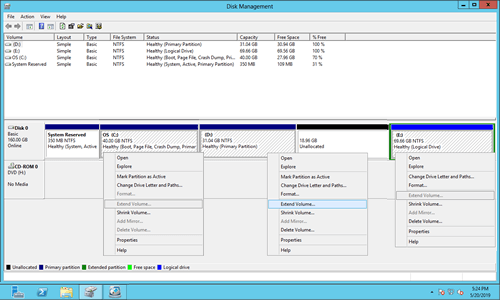パーティションサイズは、Windowsのインストール時またはOEMメーカーによって割り当てられます。多くの2012サーバーは数年間稼働しているため、元のパーティション構造とサイズを変更する必要があります。例えば、システムパーティションCやExchange、データベース、バックアップ用のドライブの容量が不足している場合などです。その場合、パーティションのサイズを変更し、いっぱいになっているCドライブや他のドライブに容量を追加できます。Windows 2012 Serverでパーティションのサイズを変更する際に最初に考慮すべきことは、Windowsとデータの両方の安全性です。誰も起動失敗、パーティションの損傷、またはデータ損失を見たくありません。この記事では、ネイティブツールと安全なパーティションソフトウェアを使用してWindows Server 2012(R2)でパーティションのサイズを変更する方法を紹介します。

Server 2012 ディスク管理でパーティションのサイズを変更する
Windows組み込みツールの方が互換性とセキュリティが高いと考えて、それを使用することを好む人もいます。Server 2012パーティションのサイズを変更したい場合、確かにネイティブツール - ディスク管理があります。これには、パーティションサイズを増減するのに役立つボリュームの縮小機能とボリュームの拡張機能があります。
ディスク管理を使用してServer 2012 R2でパーティションのサイズを変更する方法:
キーボードでWindowsキーとXキーを押し、リストからディスク管理をクリックします。
パーティションを縮小するには:
- NTFSパーティションを右クリックし、ボリュームの縮小を選択します。
- 容量を入力し、縮小をクリックします。
パーティションを拡張するには:
- 隣接する未割り当て領域があるパーティションを右クリックし、ボリュームの拡張をクリックします。
- ポップアップ表示されるボリュームの拡張ウィザードウィンドウで、次へをクリックし、完了まで進みます。
Server 2012パーティションのサイズ変更は非常に簡単に思えますが、ディスク管理には多くの制限があるため、別のパーティションを縮小してパーティションを拡張することはできません:
- ボリュームを左方向に縮小し、右側に未割り当て領域を作成することしかできません。
- 右側に隣接する未割り当て領域があるパーティションのみ拡張できます。
- NTFSパーティションのみ縮小および拡張でき、他の種類のパーティションはサポートされていません。
Server 2012ディスク管理でパーティションのサイズを変更するその他の欠点:
- パーティションに移動できないファイルがある場合、ディスク管理はそのパーティションをわずかな領域しか縮小できません。
- パーティションDが論理ドライブの場合、それを削除した後でもC:ドライブは拡張できません。
パーティションソフトウェアを使用してServer 2012でパーティションサイズを調整する
ディスクパーティションソフトウェアを使用すると、そのような制限はなく、ディスクマップ上でドラッグアンドドロップするだけでパーティションのサイズを変更できます。他のソフトウェアと比較して、NIUBI Partition Editorは、独自のテクノロジーにより、はるかに安全かつ高速です:
- 仮想モード - すべての操作はプレビュー用に保留中としてリストされ、実際のディスクパーティションは「適用」をクリックして確認するまで変更されません。
- 任意にキャンセル - 間違った操作を適用した場合でも、損傷を引き起こすことなく進行中の操作をキャンセルできます。
- 1秒ロールバック - エラーが検出された場合、サーバーを瞬時に元の状態に自動的に復元します。
- ホットクローン - サーバーを中断することなくディスクパーティションをクローンします。操作前や定期的にシステムディスクをクローンし、システムディスクに問題が発生した場合はすぐにクローンディスクから起動できます。
- 高度なファイル移動アルゴリズム - パーティションのサイズ変更と移動が30%から300%高速になります。
ダウンロード NIUBI Partition Editorをダウンロードすると、すべてのディスクパーティションとその構造、その他の情報が表示されます。元のC:ドライブは40GB、D:は70GBです。
Windows Server 2012 r2でパーティションDのサイズを変更してCを拡張する方法:
ステップ1: D:を右クリックし、「サイズ変更/移動」を選択し、ポップアップウィンドウで左の境界線を右方向にドラッグします。(または「未割り当て領域(前)」に容量を入力します)
ステップ2: システムパーティションC:を右クリックし、再度「サイズ変更/移動」を選択し、右の境界線を右方向にドラッグして未割り当て領域を結合します。
NIUBIは最初に仮想モードで動作するように設計されており、実行した操作は左下に保留中としてリストされます。実際のディスクパーティションに変更を反映させるには、「適用」をクリックします。
同じディスク上の他のパーティションに空き領域がある限り、パーティションのサイズを変更してCドライブに空き領域を転送できます。パーティションが隣接しているかどうか、左側か右側かは関係ありません。
データを失うことなくWindows Server 2012 R2でパーティションのサイズを変更する方法のビデオをご覧ください:
別のディスクでServer 2012 r2パーティションのサイズを変更する
ほとんどの場合、上記の手順に従うと、ローカルおよび仮想サーバーの物理および仮想パーティションのサイズを変更できます。あらゆるタイプのハードウェアRAIDアレイを使用している場合でも違いはありません。RAIDアレイを壊したり、RAIDコントローラーに操作を行ったりしないでください。
ただし、一部のサーバーでは、同じディスクに他のパーティションがないか、十分な空き領域がありません。パーティション分割ソフトウェアでは、ディスク1のパーティションを縮小してディスク0のパーティションを拡張することはできません。言い換えれば、縮小および拡張するパーティションは同じディスク上にある必要があります。
その場合は、Server 2012ディスクをクローンしてより大きなディスクにコピーし、追加のディスク領域でパーティションを拡張できます。ビデオの手順に従ってください:
まとめ
ディスク管理は、NTFSパーティションを縮小して新しいボリュームを作成し、隣接するNTFSパーティションを削除して拡張することしかできません。Windows Server 2012/2016/2019/2022でパーティションのサイズを変更するには、NIUBI Partition Editor サーバー版の方が良い選択です。ディスクパーティションのサイズ変更に加えて、パーティションのマージ、コピー、変換、デフラグ、非表示、ワイプ、不良セクタのスキャンなどを支援します。